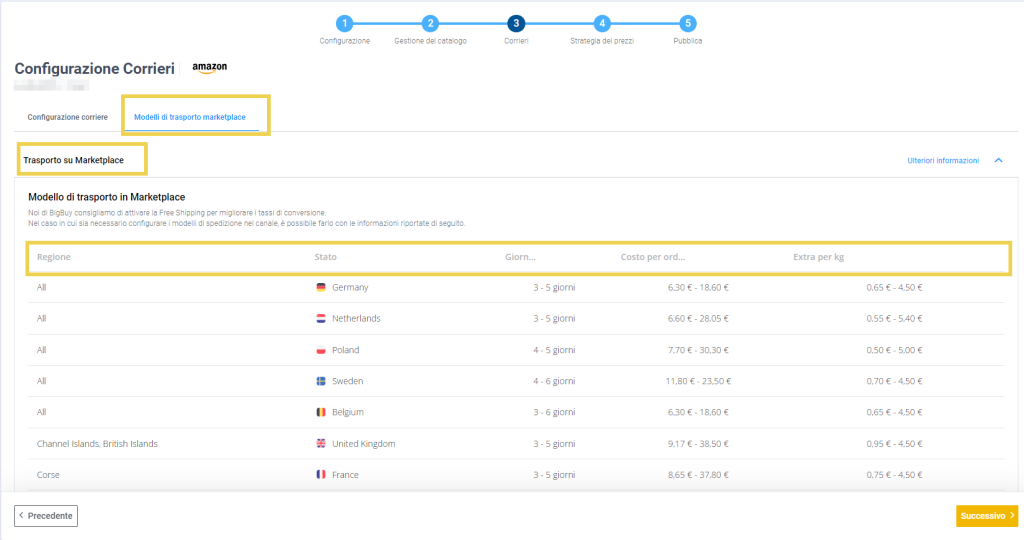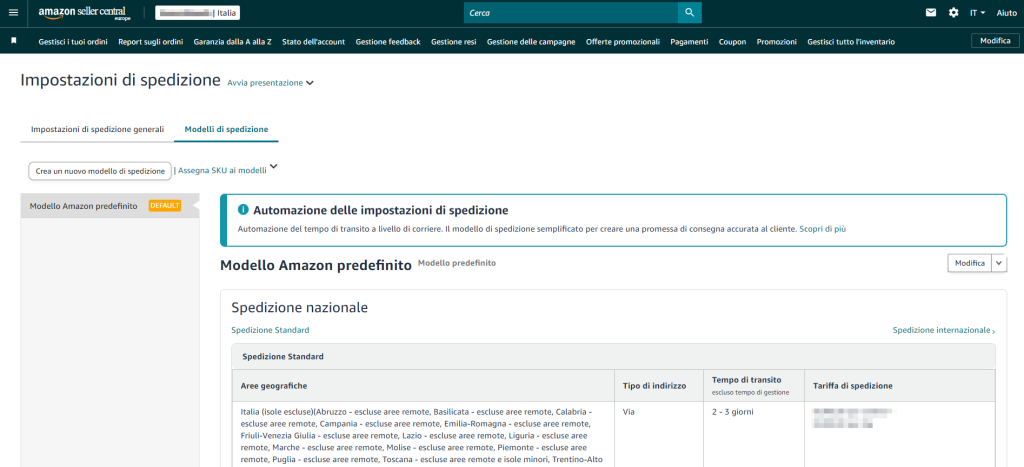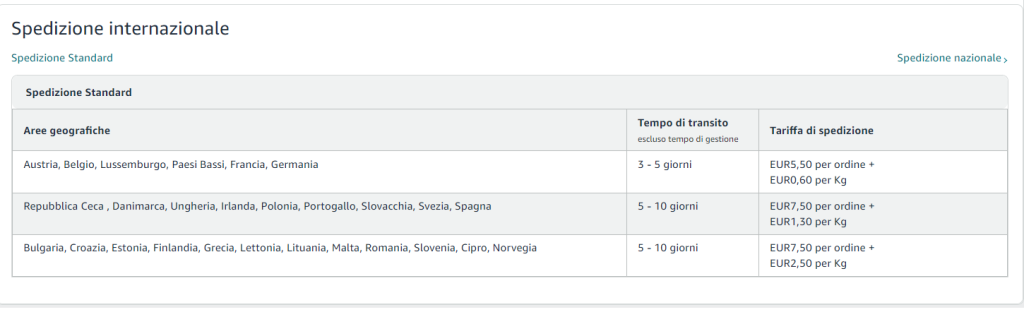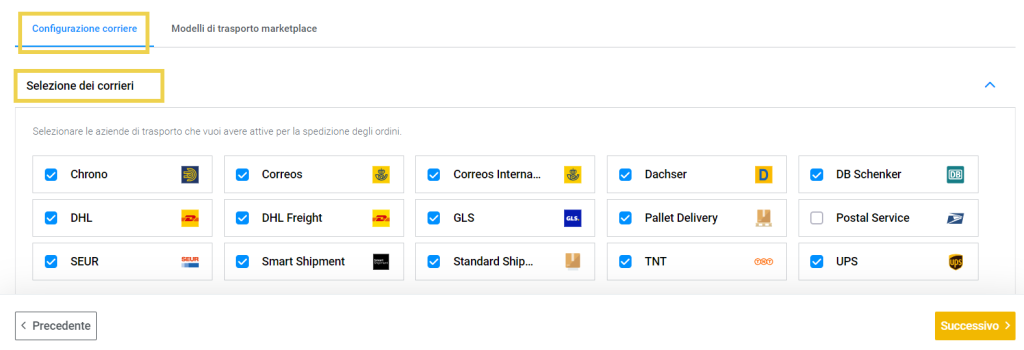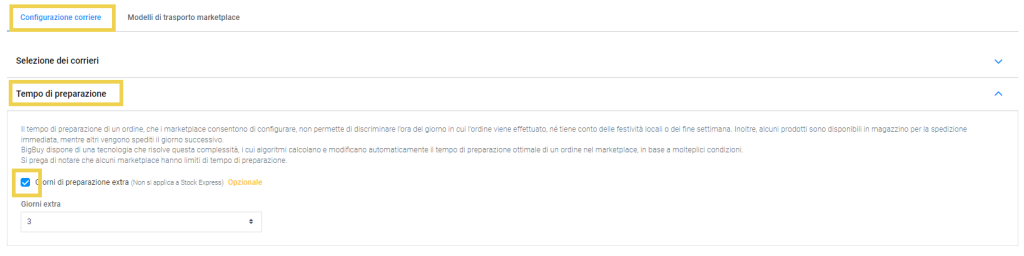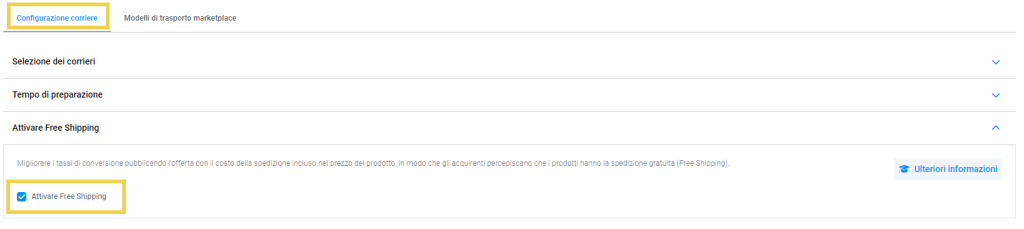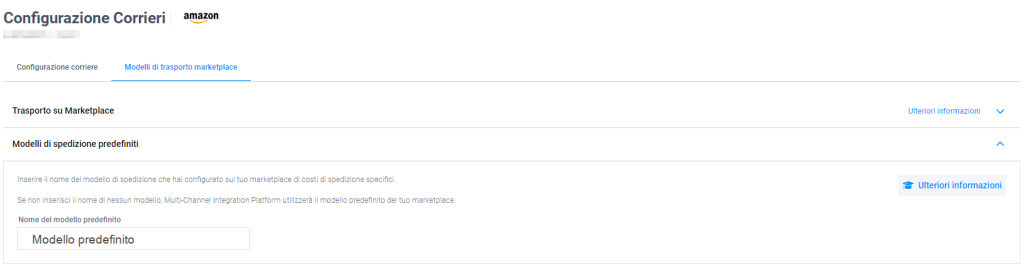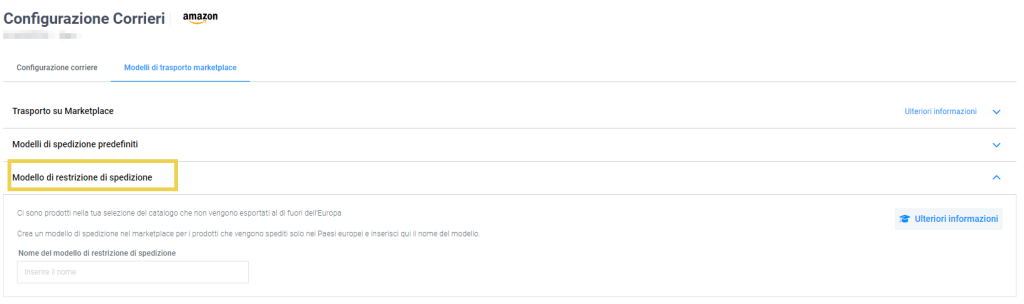Questa guida fornisce istruzioni dettagliate per impostare in modo efficiente i costi di spedizione sulla piattaforma Amazon.
1. Impostazione dei costi di spedizione di Amazon
1.1 Modelli di trasporto Marketplaces
Prima di iniziare a impostare i costi di spedizione su Amazon, è importante comprendere i costi associati. Nella sezione Corrieri > modello di spedizione > Marketplace del Marketplace, ti forniamo una tabella che include le fasce di prezzo di spedizione approssimative:
Strategie di configurazione:
- Conservativo: opta per i prezzi massimi per evitare perdite nei costi di spedizione.
- Competitivo: utilizza valori minimi, ipotizzando parte del costo su alcune spedizioni.
Per esaminare più dettagliatamente le spese di spedizione per agenzia di trasporto, scarica il file CSV dalla tua dashboard di BigBuy (nella sezione Download > file CSV/XML).
1.2 Impostazione dei costi di spedizione su Amazon
In questa sezione impareremo come impostare i costi di spedizione nel tuo account Amazon, tenendo presente la tabella dei corrieri che abbiamo esaminato sopra.
- Accedi alla sezione delle impostazioni di spedizione dal tuo account Amazon.
- In Impostazioni spedizione > Modelli di spedizione, crea un nuovo modello, imposta i costi per prodotto/peso e il tempo di spedizione in base alla tabella del corriere. Segui i tempi di transito consigliati per evitare sanzioni.
- Se vuoi spedire al di fuori del tuo paese principale, devi impostare anche le zone per la spedizione internazionale.
2. Configurazione corriere
2.1 Selezione dei corrieri
Scopri come gestire rapidamente l’attivazione/disattivazione dei corrieri disponibili per Amazon.
- Abilita/disattiva i vettori in MIP in base alle tue preferenze. Le modifiche vengono salvate automaticamente, non è necessario pubblicarle.
- La disattivazione di un corriere potrebbe lasciare le aree senza servizio e gli ordini verranno contrassegnati come “In attesa di revisione” in modo da poter scegliere tra i corrieri disponibili.
2.2 Tempo di preparazione
Il tempo di preparazione di un ordine, che i marketplace consentono di configurare, non consente la discriminazione dell’ora del giorno in cui viene effettuato l’ordine, né considera le festività locali o i fine settimana. Inoltre, alcuni prodotti sono disponibili a magazzino per la spedizione immediata, mentre altri vengono spediti il giorno successivo.
BigBuy dispone di una tecnologia che risolve questa complessità, i cui algoritmi calcolano e modificano automaticamente il tempo di preparazione ottimale di un ordine sul mercato, in base a molteplici condizioni.
Tieni presente che alcuni marketplace hanno limiti di tempo di preparazione.
2.3 Impostazioni di spedizione gratuita
Nella stessa sezione Corrieri è presente l’opzione Spedizione Gratuita; una volta attivata, le spese di spedizione saranno automaticamente incluse nel prezzo finale di vendita.
Segui questi passaggi per attivare la spedizione gratuita sia su Amazon che su Multi-Channel Integration Platform (MIP)
- Attiva la spedizione gratuita su Amazon:
- Imposta i modelli con spedizione a € 0 nella sezione Impostazioni di spedizione Amazon.
- Attiva e configura la spedizione gratuita nella MIP:
- Nella scheda Corrieri > Impostazioni corriere MIP abilitare l’ opzione Free Shipping e pubblicare per applicare le modifiche.
- Ricordarsi di abilitare la spedizione gratuita nel Marketplace prima di configurare la MIP.
- Se utilizzi la scheda internazionale, applica un’unica spedizione al paese di origine.
- Puoi creare modelli specifici per i paesi collegati utilizzando Listing International su Amazon.
Trova maggiori informazioni sull’impostazione della spedizione gratuita al seguente link.
3. Modelli di mercato
3.1 Modello di spedizione predefinito
Se stai cercando costi di spedizione specifici per i prodotti BigBuy, questo blocco ti guida attraverso la configurazione sia nel backoffice del marketplace che nella MIP.
- Crea un modello specifico per i prodotti BigBuy nel backoffice del tuo marketplace.
- In MIP immettere lo stesso nome assegnato al modello creato nel marketplace nella scheda Corrieri > Nome modello di spedizione.
Trova maggiori informazioni sui modelli di spedizione al seguente link.
3.2 Modello di restrizione della spedizione
Se nella selezione del catalogo sono presenti prodotti che non vengono esportati al di fuori dell’Unione Europea e di alcune isole, questa opzione verrà visualizzata nelle impostazioni del connettore. Generalmente, questi prodotti hanno riferimenti che iniziano con S71*, S72*, S74*, S83*, S91* e M01*.
Crea un modello di spedizione nel Marketplace per questi prodotti e inserisci il nome del modello qui.
3.3 Modello di spedizione gratuito
Se nella selezione del catalogo sono presenti prodotti che hanno la spedizione gratuita per impostazione predefinita (riferimenti SKU S71* e S74*), puoi creare un modello per loro e specificare il nome di tale modello in questo campo.

Considerazioni finali
- Imposta i costi di spedizione su ciascun marketplace.
- Prendi in considerazione l’utilizzo della funzionalità di spedizione gratuita di MIP per migliorare il tasso di conversione




 Contatto
Contatto